Comment utiliser l'arrêt sur image sur CapCut – TechCult
Divers / / October 09, 2023
Le montage vidéo est devenu une tendance populaire sur les réseaux sociaux, et des outils en ligne comme CapCut facilitent la tâche. Avec CapCut, vous pouvez obtenir divers effets, y compris des images figées. Que vous souhaitiez créer un moment dramatique ou ajouter une touche de magie à vos vidéos, ce guide vous montrera comment utiliser cette fonctionnalité dans CapCut. Commençons!
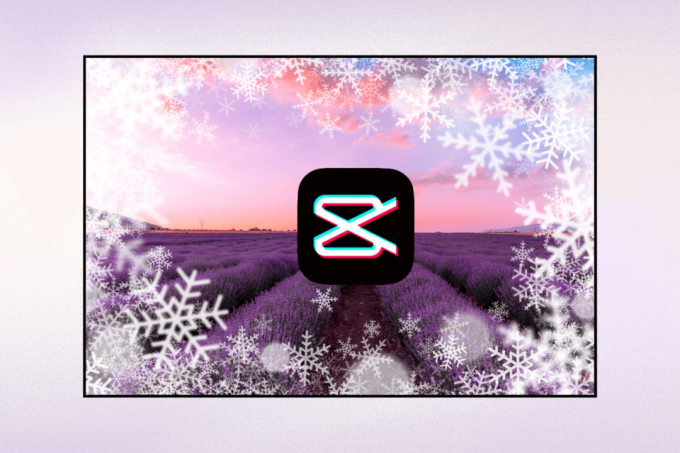
Où est l’arrêt sur image dans CapCut ?
La fonction d'arrêt sur image de CapCut est située dans le Modifier menu. Vous pouvez y accéder après avoir créé un Nouveau projet dans l'application.
Comment utiliser l'arrêt sur image sur CapCut
CapCut propose une gamme de filtres pour publier sur diverses plateformes de médias sociaux. L'utilisation de la fonction d'arrêt sur image peut ajouter un effet d'écran gelé captivant à vos vidéos, les rendant visuellement frappantes et accrocheuses. Pour vous familiariser avec celui-ci et l'utiliser dans vos vidéos, suivez les étapes détaillées ci-dessous :
1. Téléchargez l'application CapCut depuis le Jouer au magasin sur votre téléphone, ouvrez-le et appuyez sur Nouveau projet.

2. Importez la vidéo à laquelle vous souhaitez ajouter un arrêt sur image et appuyez sur le bouton Ajouter bouton.
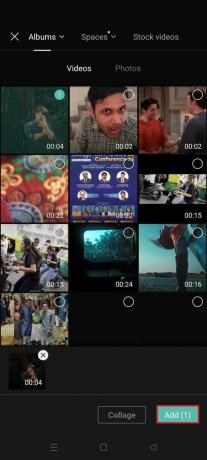
3. Appuyez sur le Clip vidéo sur la chronologie.
4. Appuyez sur le Modifier icône en bas de l’écran.
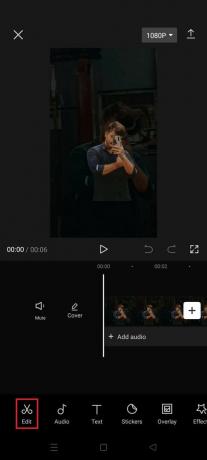
5. Ensuite, appuyez sur le Geler icône.

6. Faites glisser le curseurs blancs pour régler la durée de l’arrêt sur image.
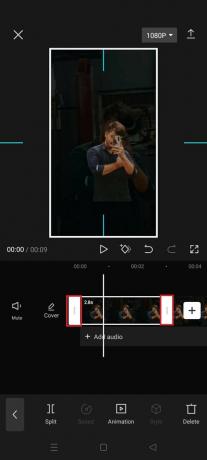
7. Enfin, appuyez sur Fait.
Lire aussi :Comment faire l'effet Shake sur CapCut
Comment modifier l'effet vidéo d'arrêt sur image dans CapCut sous Windows
L'édition de l'effet vidéo d'arrêt sur image dans CapCut sous Windows implique une série d'étapes précises :
1. Ouvrez le Application CapCut sur votre appareil Windows.
2. Accédez à votre projet existant ou cliquez sur Commencez à créer.
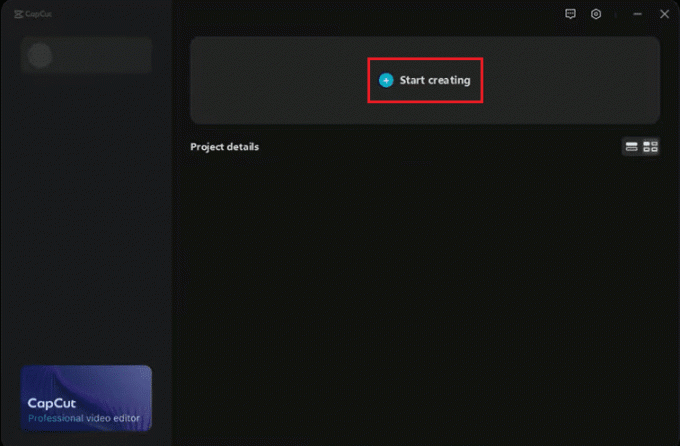
3. Au sein de votre projet, localiser le clip où vous souhaitez appliquer l’effet d’arrêt sur image.
4. Pour insérer un arrêt sur image, diviser le clip au moment précis où vous souhaitez que l’effet commence. Localisez la position de la chronologie du clip, sélectionnez-la et utilisez l'outil ou le raccourci de fractionnement.
5. Après séparation, sélectionnez le segment vous venez de vous séparer. Dupliquez-le en créant une copie du cadre.
6. Cliquez sur le segment dupliqué et optez pour le Arrêt sur image ou Prise option, selon la version de CapCut.
Note: Une boîte de dialogue apparaîtra, vous permettant de définir la durée de l'arrêt sur image. Spécifiez la longueur souhaitée, en vous assurant qu'elle correspond à l'effet escompté. Confirmez votre sélection.
7. Jouez votre vidéo pour revoir l’effet d’arrêt sur image. Assurez-vous qu'il apparaisse au moment souhaité et dure pendant la durée choisie.
8. Une fois satisfait, enregistrez votre projet, et cliquez sur le Bouton Exporter avec l’effet d’arrêt sur image intact.
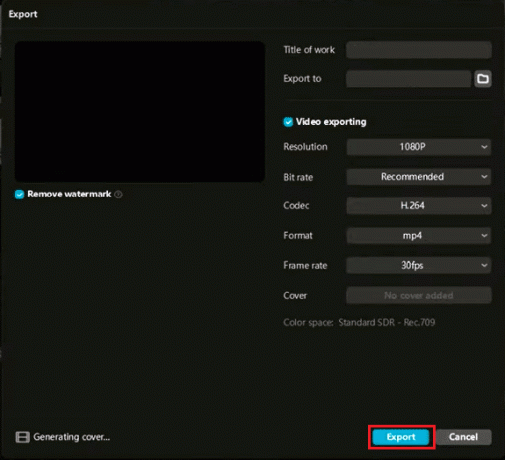
Lire aussi :Comment effectuer une édition de vitesse sur CapCut
Pourquoi l'option Freeze Frame est utilisée sur CapCut ?
L'option d'arrêt sur image de CapCut est utilisée pour plusieurs raisons spécifiques dans le montage vidéo :
- Il permet aux éditeurs de soulignermoments critiques dans une vidéo, attirant l’attention du spectateur sur des actions, des réactions ou des détails spécifiques.
- Les images figées peuvent introduire un spectaculaire ou élément de suspense à une vidéo en mettant l'action en pause à un moment crucial.
- Dans les vidéos éducatives ou didactiques, ces images sont utilisées pour figer une image contenant une information important, ce qui permet aux téléspectateurs d'absorber et de comprendre plus facilement.
- Il peut être utilisé comme élément de transition entre les scènes ou les clips, offrant un flux plus fluide à la vidéo.
- Les images figées peuvent être utilisées pour à des fins esthétiques, améliorant les visuels globaux de la vidéo en introduisant des effets créatifs et artistiques.
- Dans le contenu comique, les images figées sont souvent utilisées pour souligner les moments humoristiques, permettant aux téléspectateurs de savourer le timing comique.
Cela nous amène à la fin de notre guide sur comment utiliser l'arrêt sur image sur CapCut. Alors allez-y, faites une pause sur les moments qui comptent et laissez briller votre créativité. Ne vous retenez pas, déposez vos pensées sympas et vos idées géniales dans les commentaires. Nous sommes tout ouïe !
Henry est un rédacteur technique chevronné passionné par le fait de rendre des sujets technologiques complexes accessibles aux lecteurs quotidiens. Avec plus d'une décennie d'expérience dans l'industrie technologique, Henry est devenu une source d'informations fiable pour ses lecteurs.



